หลายคนให้ความสำคัญในการปิดวงแหวนกิจกรรม (Activity Ring) บน Apple Watch ในแต่ละวัน โดยเฉพาะวงแหวนการเคลื่อนไหวสีแดงที่เราจะต้องเคลื่อนไหวร่างกายให้ครบได้ตามเป้าหมาย สำหรับใครที่อยากจะดูสรุปวงแหวนกิจกรรมรายสัปดาห์ (Weekly Summary) เพื่อเช็คว่าวันไหนทำได้ตามเป้าหมายบ้าง วันนี้ทีมงานมีวิธีมาฝากกันค่ะ
ปกติข้อมูลสรุปกิจกรรมการเคลื่อนไหวประจำสัปดาห์จะแจ้งให้เราทราบทุกๆ เช้าวันจันทร์ มาพร้อมกับคำแนะนำเป้าหมายการเคลื่อนไหวที่เราควรจะเผาผลาญได้ต่อวันว่าควรเผาผลาญได้กี่แคลลอรี่
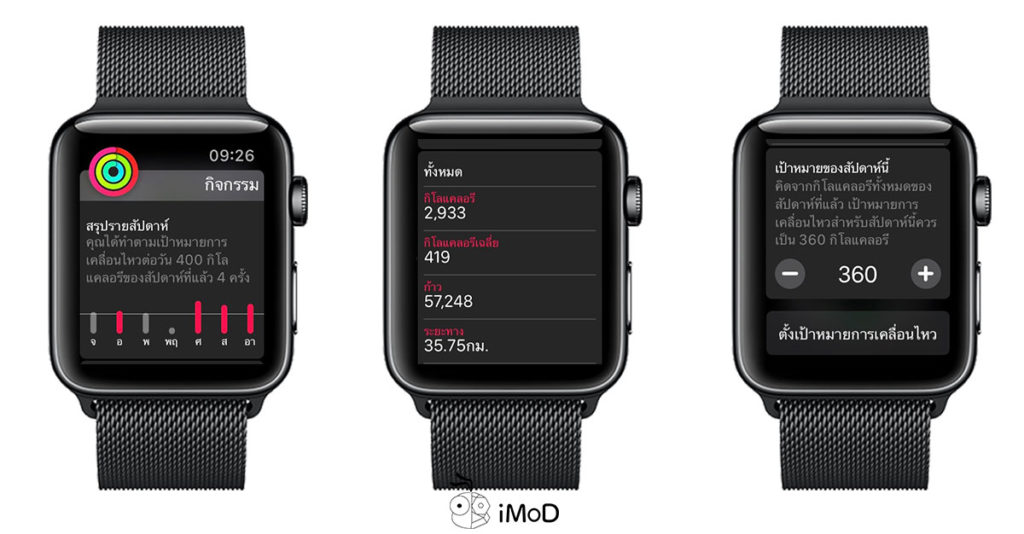
แต่ถ้าเราอยากจะเข้าไปดูสรุปรายสัปดาห์เอง ก็สามารถทำได้ดังนี้
วิธีดูสรุปกิจกรรมการเคลื่อนไหวรายสัปดาห์ (Weekly Summary) บน Apple Watch
ไปที่แอปกิจกรรม (Activity) บน Apple Watch > แตะ 3D Touch บนหน้าจอ > เลือก สรุปรายสัปดาห์ (Weekly Summary)

ข้อมูลการเคลื่อนไหวในแต่ละวันภายในสัปดาห์ก็แสดงขึ้นมาว่าคุณทำได้ตามเป้าหมายกี่วัน หากเลื่อนลงด้านล่าง ก็จะเป็นข้อมูลสรุปอื่นๆ ที่บอกกิโลแคลอรี่รวมทั้งหมดในสัปดาห์ แคลอรี่เฉลี่ย ก้าวเดิน ระยะทาง และจำนวนชั้นที่ขึ้น

แต่ถ้าหากคุณต้องการดูกิจกรรมประจำวัน ก็สามารถเลื่อนดูรายละเอียดด้านล่างที่แสดงข้อมูลการเคลื่อนไหวประจำวัน

และนี่ก็เป็นวิธีดูสรุปกิจกรรมการเคลื่อนไหวหรือวงแหวนสีแดงประจำสัปดาห์ เพื่อให้คุณดูย้อนหลังว่าสัปดาห์นี้ทำได้ตามเป้าหมายกี่วัน ถ้าหากคุณทำได้เกินเป้าหมายทุกๆ วัน ก็อาจจะลองเพิ่มเป้าหมายการเคลื่อนไหวดูก็ได้นะคะ ชมวิธีกำหนดเป้าหมายการเคลื่อนไหวพร้อมคำแนะนำได้ที่นี่

